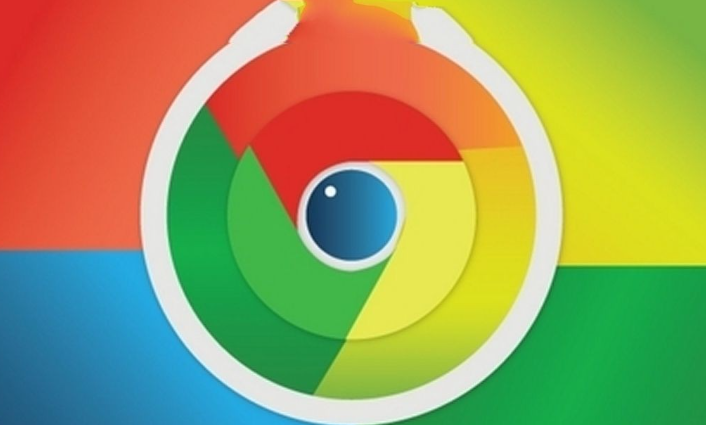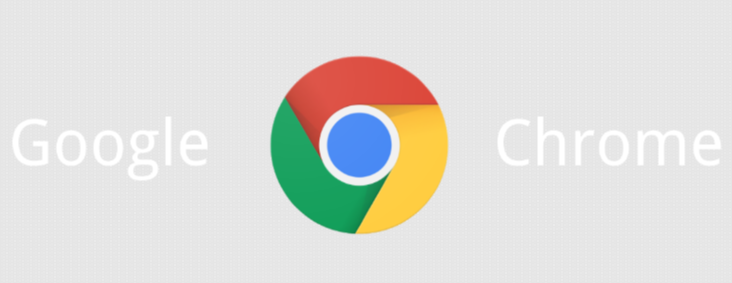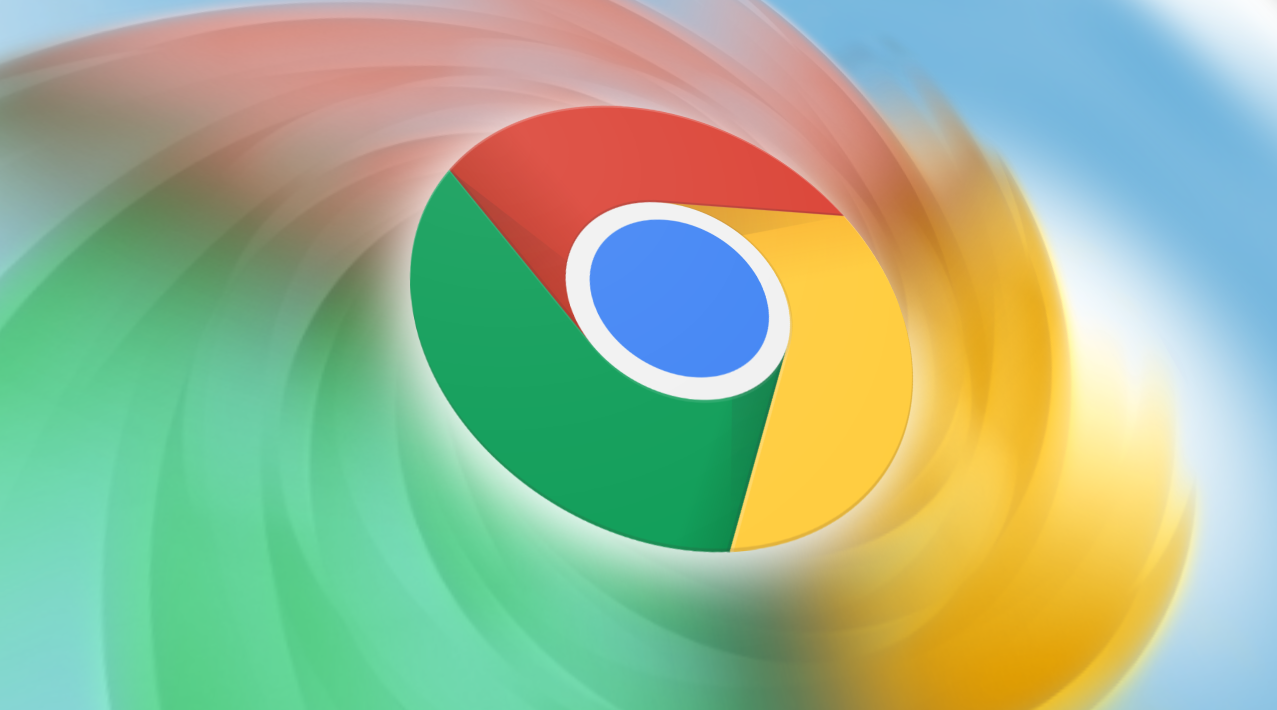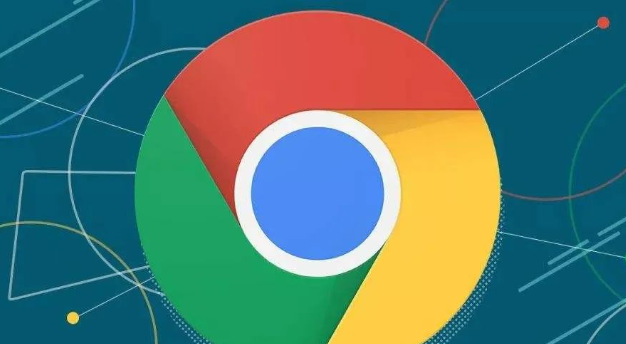当前位置:
首页 >
Chrome浏览器如何清理缓存与优化性能
Chrome浏览器如何清理缓存与优化性能
时间:2025-05-15
来源:谷歌浏览器官网
详情介绍
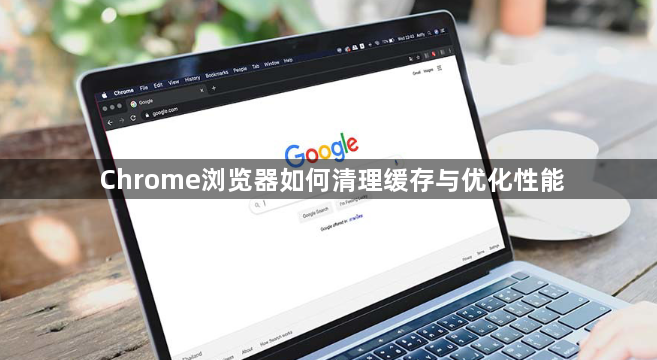
要清理Chrome浏览器的缓存,首先可以打开浏览器设置。在浏览器右上角点击三个点,选择“设置”。在设置页面中,找到“隐私设置和安全性”板块,点击“清除浏览数据”。在这里可以选择要清除的数据类型,其中包括缓存的图片和文件等。可以选择清除全部数据,也可以根据需要选择特定的时间范围,比如过去一小时、过去一天等,然后点击“清除数据”按钮。
另外,还可以通过快捷键来快速进入清理界面。按下Ctrl+Shift+Del(Windows系统)或Command+Shift+Del(Mac系统),就会直接弹出清除浏览数据的窗口,后续操作和在设置中一样。
优化Chrome浏览器性能的常规操作
关闭不必要的标签页是很重要的一步。每个标签页都会占用一定的内存和系统资源,如果打开过多的标签页,浏览器的性能会下降。可以通过点击标签页上的叉号来关闭不需要的标签。同时,对于一些经常使用的扩展程序,如果发现它们在后台占用过多资源,可以在浏览器的扩展程序管理页面(在设置中找到“扩展程序”)中,点击不需要的扩展程序后的“禁用”按钮来禁用它。
还可以调整浏览器的设置来优化性能。例如,在设置中的“性能”部分,可以开启“使用硬件加速模式(如果可用)”,这可以让浏览器利用电脑的GPU来加速图形渲染,使网页显示更加流畅。不过,有时候硬件加速可能会出现兼容性问题,如果出现异常情况,可以关闭该选项。
通过清理缓存和上述性能优化操作,Chrome浏览器能够以更好的状态运行,减少卡顿现象,提高浏览速度。
继续阅读